Tại Sao Cần Phải Kiểm Tra Bộ Nhớ GB Lưu Trữ Trên Điện Thoại Samsung?
- Giữ cho điện thoại hoạt động mượt mà: Kiểm tra dung lượng giúp bạn nhận diện tình trạng bộ nhớ và dọn dẹp dữ liệu không cần thiết, giúp điện thoại hoạt động mượt mà hơn.
- Tiết kiệm dung lượng lưu trữ: Nếu bạn biết được dung lượng còn trống của điện thoại, bạn có thể dễ dàng quyết định việc nào cần xóa và việc nào cần giữ lại. Điều này giúp tiết kiệm không gian và tối ưu hóa bộ nhớ điện thoại.
- Tránh lỗi do bộ nhớ đầy: Điện thoại Samsung có thể gặp phải một số lỗi nếu bộ nhớ đầy, ví dụ như không thể tải thêm ứng dụng mới, không thể cài đặt bản cập nhật hệ điều hành, hoặc các ứng dụng có thể bị treo, lag. Kiểm tra dung lượng sẽ giúp bạn phát hiện sớm tình trạng này.
- Tăng cường quản lý dữ liệu: Việc kiểm tra dung lượng lưu trữ không chỉ giúp bạn dọn dẹp các tệp rác mà còn giúp bạn phân loại các tệp quan trọng và không quan trọng để di chuyển hoặc xóa bớt, giữ cho điện thoại luôn gọn gàng và hoạt động hiệu quả.

Tránh lỗi máy Samsung do bộ nhớ đầy
Làm Sao Để Kiểm Tra Dung Lượng Điện Thoại Samsung?
Có nhiều cách khác nhau để kiểm tra dung lượng trên điện thoại Samsung. Dưới đây là các phương pháp đơn giản và hiệu quả để bạn kiểm tra dung lượng bộ nhớ của điện thoại.
Kiểm Tra Dung Lượng Trong Mục Cài Đặt
Đây là cách đơn giản và trực tiếp nhất để kiểm tra dung lượng trên điện thoại Samsung của bạn. Cùng làm theo các bước dưới đây:
- Mở Cài Đặt: Truy cập vào ứng dụng Cài Đặt (Settings) trên màn hình chính hoặc trong ngăn kéo ứng dụng của điện thoại.
- Chọn Chăm sóc thiết bị : Tùy vào phiên bản hệ điều hành, mục này có thể có tên khác nhau.
- Chọn "Bộ nhớ" hoặc "Dung lượng lưu trữ": Tại đây, bạn sẽ thấy tổng dung lượng bộ nhớ của điện thoại, dung lượng đã sử dụng và dung lượng còn trống. Nếu điện thoại của bạn có thẻ nhớ ngoài, bạn cũng sẽ thấy dung lượng thẻ nhớ được hiển thị ở đây.

Cách xem bộ nhớ thông qua Cài đặt trong Samsung
Kiểm Tra Dung Lượng Bộ Nhớ Qua Các Ứng Dụng Bên Thứ Ba (Clean Master, CCleaner, CPU-Z….)
CPU-Z là một ứng dụng bên thứ ba miễn phí giúp bạn kiểm tra các thông tin chi tiết về phần cứng và phần mềm của điện thoại, bao gồm dung lượng bộ nhớ trong. Ngoài CPU-Z, bạn cũng có thể sử dụng các ứng dụng dọn dẹp và tối ưu bộ nhớ như Clean Master hoặc CCleaner để kiểm tra dung lượng và loại bỏ tệp rác:
- Tải ứng dụng Clean Master hoặc CCleaner: Truy cập Google Play Store và cài đặt Clean Master hoặc CCleaner.
- Mở ứng dụng và chọn phần "Bộ nhớ": Ứng dụng sẽ quét và hiển thị dung lượng bộ nhớ của bạn, đồng thời đưa ra các gợi ý để tối ưu hóa dung lượng.
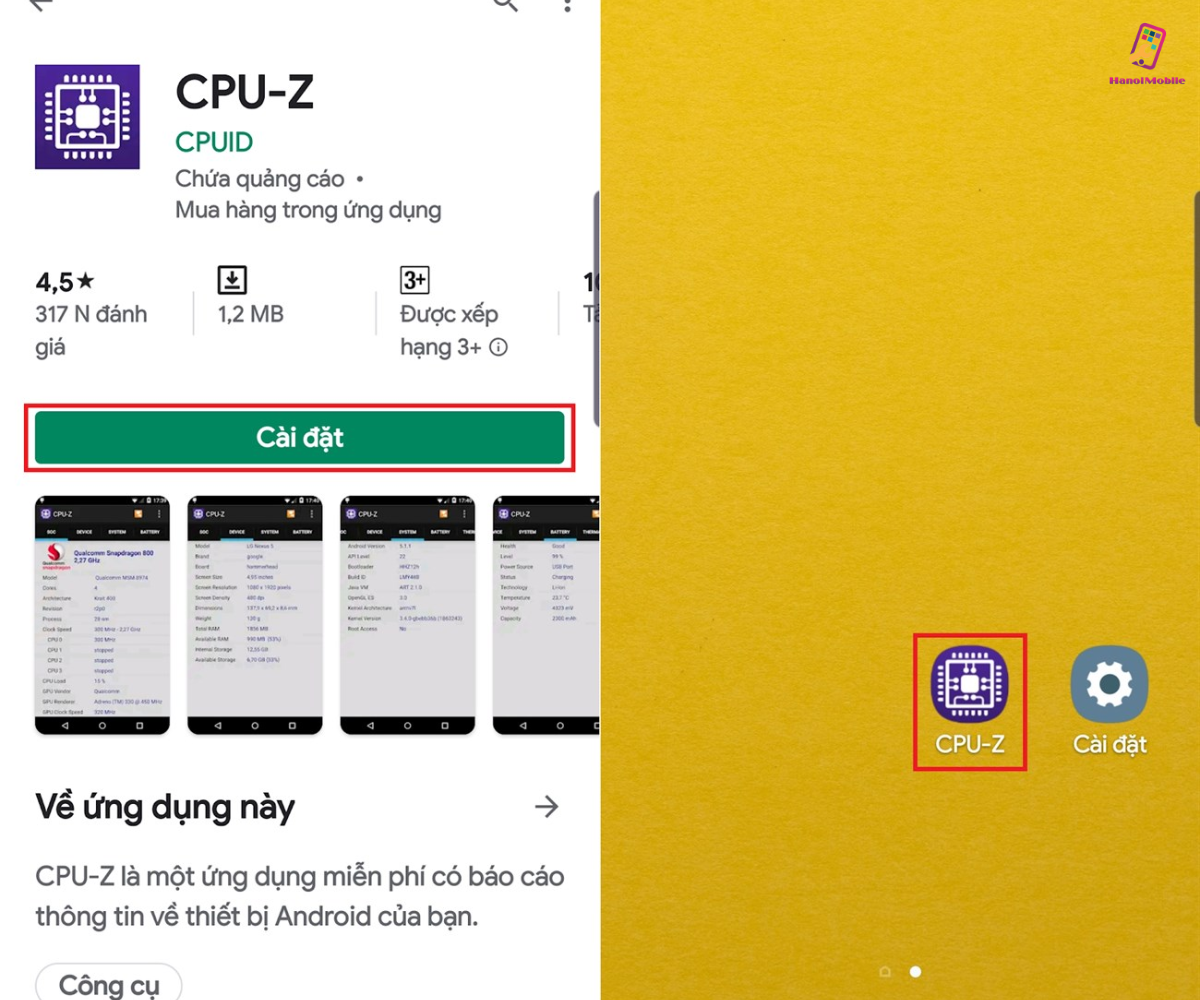
Ứng dụng CPU-Z kiểm tra ứng dụng Samsung
Tối Ưu Hóa Dung Lượng Điện Thoại
Sau khi kiểm tra dung lượng, việc tối ưu hóa bộ nhớ để điện thoại hoạt động mượt mà hơn là rất cần thiết. Dưới đây là một số cách để giúp bạn tối ưu hóa dung lượng điện thoại Samsung của mình.
Xem Dung Lượng Trống
Trước khi xóa bớt dữ liệu, bạn cần kiểm tra dung lượng trống còn lại trên điện thoại:
- Truy cập Cài Đặt > Thông tin về điện thoại > Bộ nhớ để xem dung lượng còn lại.
- Nếu dung lượng trống quá ít, bạn sẽ cần phải dọn dẹp hoặc chuyển dữ liệu sang bộ nhớ ngoài hoặc cloud.

Tối đa hoá dung lượng trong Samsung
Kiểm Tra Qua Trình Quản Lý Tập Tin
Ứng dụng Trình quản lý tập tin (File Manager) trên điện thoại Samsung giúp bạn kiểm tra các tệp và thư mục đang chiếm dung lượng bộ nhớ:
- Mở ứng dụng Trình quản lý tập tin hoặc File của bạn (có sẵn trên các điện thoại Samsung).
- Kiểm tra các thư mục lớn: Xem các thư mục như "Download", "Documents", "Images", "Videos" để tìm các tệp lớn và xóa hoặc di chuyển chúng vào bộ nhớ ngoài.

Xem dung lượng bộ nhớ qua quản lí tập tin
Kiểm Tra Dung Lượng Máy Samsung Bằng Widget
Một cách nhanh chóng để kiểm tra dung lượng trên điện thoại Samsung là sử dụng Widget. Để thêm Widget vào màn hình chính, bạn làm theo các bước sau:
- Nhấn và giữ trên màn hình chính của điện thoại.
- Chọn "Widget" và tìm widget của ứng dụng "Bộ nhớ" hoặc "Thông tin thiết bị".
- Thêm Widget vào màn hình chính để theo dõi dung lượng bộ nhớ dễ dàng hơn.
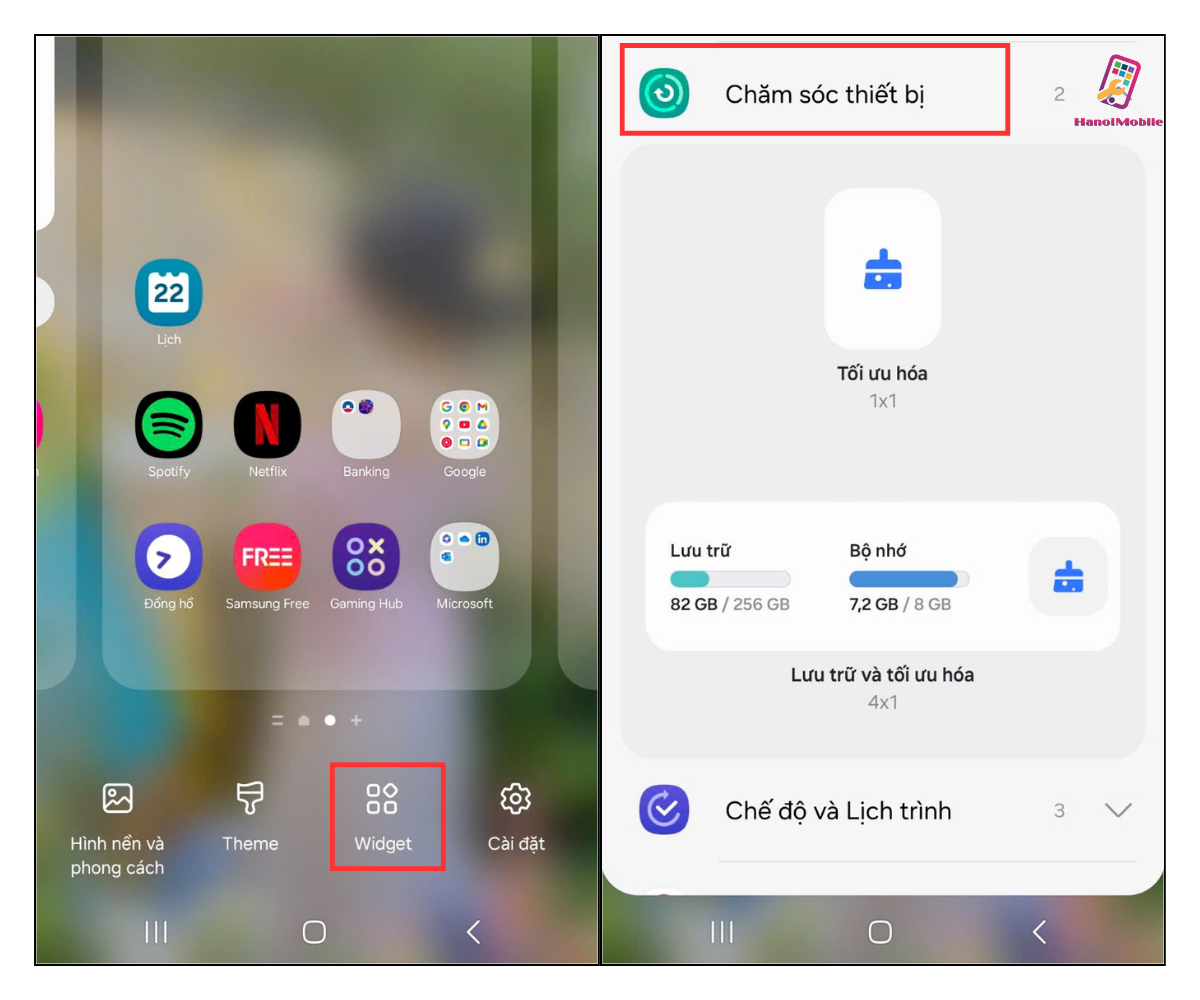
Kiểm tra dung lượng máy Samsung
Kết Luận
Việc kiểm tra dung lượng lưu trữ trên điện thoại Samsung là một thao tác cần thiết giúp bạn giữ cho thiết bị hoạt động mượt mà và tối ưu hóa không gian lưu trữ. Sau khi kiểm tra dung lượng, đừng quên tối ưu hóa bộ nhớ bằng cách xóa các tệp không cần thiết hoặc chuyển dữ liệu sang thẻ nhớ hoặc dịch vụ đám mây.
Nếu bạn cảm thấy dung lượng của điện thoại luôn bị đầy, đừng quên kiểm tra thường xuyên và tối ưu hóa bộ nhớ để có được trải nghiệm sử dụng tốt nhất trên chiếc điện thoại Samsung của mình!



![mAh là gì? Ý nghĩa dung lượng pin của đơn vị mAh [A-Z]](https://hanoimobile.vn/uploads/tintuc/mAh là gì/mAh là gì.jpg)
![Smartphone là gì? Điện thoại Smartphone thông minh [FULL]](https://hanoimobile.vn/uploads/tintuc/Smartphone là gì/Smartphone là gì.jpg)

![Face ID là gì? Cách cài đặt thiết lập Face ID chuẩn [A-Z]](https://hanoimobile.vn/uploads/tintuc/Face ID là gì/Face ID là gì.jpg)









Để lại câu hỏi của quý khách